Orientace ve vypsaných zkouškových termínech: Porovnání verzí
Založena nová stránka: thumb|right|Přehled zkouškových termínů Seznam vypsaných termínů je umístěn v portletu "Filtr zkouškových termínů". Zde je možné… |
Bez shrnutí editace |
||
| Řádek 18: | Řádek 18: | ||
V pravé části tabulky se nachází tlačítka pro kopírování termínu, přidání skupiny předmětů k termínu (dvě menší tlačítka v záhlaví tabulky), dále větší tlačítko pro úpravu termínu a tlačítko pro odeslání e-mailu studentům přihlášeným na termín. | V pravé části tabulky se nachází tlačítka pro kopírování termínu, přidání skupiny předmětů k termínu (dvě menší tlačítka v záhlaví tabulky), dále větší tlačítko pro úpravu termínu a tlačítko pro odeslání e-mailu studentům přihlášeným na termín. | ||
[[Kategorie:Návody pro vyučující]] | |||
Aktuální verze z 29. 7. 2014, 11:34
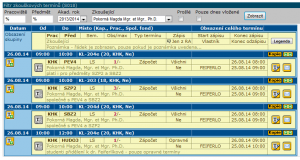
Seznam vypsaných termínů je umístěn v portletu "Filtr zkouškových termínů". Zde je možné i s jednotlivými termíny pracovat).
V první části je umístěn filtr termínů. Zde je možné nastavit zobrazovaný předmět, akademický rok, prošlé nebo pouze dnešní termíny. Při otevření stránky "Vypisování termínů" se automaticky zobrazují všechny platné termíny přihlášeného vyučujícího.
Barevná tlačítka jsou aktivní, šedá aktivní nejsou.
Každý termín je uveden v samostatné tabulce s modrým záhlavím. V něm se nachází datum, čas od a do, budova a místnost.
V levé části tabulky je tlačítko pro přidání nového předmětu do skupiny termínů. V hlavní části tabulky je tlačítko pro zrušení termínu (pokud se jedná o skupinový termín, tlačítko smaže jeden předmět). Pokud je na termínu přihlášen alespoň jeden student, není možné termín smazat.
První řádek tabulky obsahuje zkratku katedry, předmětu, semestru, počet přihlášených studentů/kapacitu termínu, typ termínu (zápočet/zkouška), kteří studenti se můžou na termín přihlásit, odkdy a dokdy je možné se na termín přihlásit.
Druhý řádek obsahuje jméno zkoušejícího, zda se mohou zapsat jen studenti přihlášení k němu na cvičení nebo přednášku, vlastníka termínu a dokdy je možné se z termínu odhlásit.
Pokud vyplníte při vypisování termínu poznámku, objeví se zde ve třetím řádku.
V pravé části tabulky se nachází tlačítka pro kopírování termínu, přidání skupiny předmětů k termínu (dvě menší tlačítka v záhlaví tabulky), dále větší tlačítko pro úpravu termínu a tlačítko pro odeslání e-mailu studentům přihlášeným na termín.